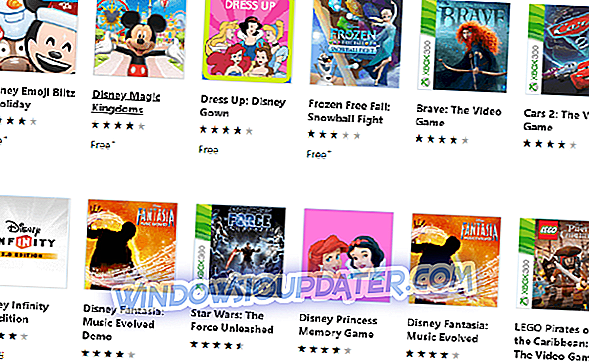Co dělat, pokud aplikace Outlook nebude odesílat e-maily
- Vytvořit nový e-mailový profil
- Zkontrolujte, zda je povolen protokol TCP / IP
- Zapněte ověřování
Mnoho lidí používá aplikaci Universal Outlook místo webové verze, ale někteří uživatelé uvedli, že nemohou odesílat e-maily prostřednictvím aplikace Outlook. A v tomto článku vám ukážeme některá řešení, která by mohla problém vyřešit pomocí e-mailů v aplikaci Outlook.

SOLVED: Nelze odesílat e-maily z mého účtu Outlook
Řešení 1 - Vytvořte nový e-mailový profil
Existuje možnost, že váš e-mailový profil je poškozen, takže můžete zkusit vytvořit nový. Zde je to, co musíte udělat pro vytvoření nového e-mailového profilu pro aplikaci Outlook:
- Otevřete ovládací panel a otevřete Ovládací panely
- Přejděte do části Uživatelské účty a otevřete položku Pošta

- V okně Pošta přejděte na možnost Přidat…
- Do pole Název profilu zadejte název nového profilu a klepněte na tlačítko OK

- Poté vyberte možnost Ručně konfigurovat nastavení serveru
- Na stránce Vybrat službu klepněte na položku Internetový e-mail a klepněte na tlačítko Další
- Vyplňte pole v dialogovém okně Nastavení internetového e-mailu . Zkontrolujte, zda je nastavení Typ účtu nastaveno na POP3
- Klepněte na tlačítko Další a potom klepněte na tlačítko Dokončit
- Nyní se vraťte zpět do okna Pošta, při spuštění aplikace Microsoft Outlook použijte tento profil a vyberte profil, který jste právě vytvořili
- Klepněte na tlačítko OK
- Otevřete aplikaci Outlook a zjistěte, zda nedošlo ke změnám.
Řešení 2 - Zkontrolujte, zda je povolen protokol TCP / IP
Pokud stále máte problémy, i když jste přešli na jiný profil, můžete nastavit, zda je jako výchozí protokol nastaven protokol TCP / IP. Zde je to, co musíte udělat:
- Přejděte na Hledat, zadejte ncpa.cpl a stiskněte klávesu Enter
- Klepněte pravým tlačítkem myši na připojení k internetu a přejděte na příkaz Vlastnosti
- Ve skupinovém rámečku Síťové karty zkontrolujte, zda je zaškrtnuto políčko Internetový protokol verze 6 (TCP / IPv6), pokud ne, a zkontrolujte jej
- Klepněte na tlačítko OK.
Řešení 3 - Zapněte ověřování
- Vyberte nabídku Nástroje v aplikaci Outlook> přejděte na položku E-mailové účty
- Klepněte na možnost Zobrazit nebo změnit existující e-mailové účty> Další
- Vyberte e-mailový účet> klikněte na Změnit> Další nastavení
- Přejděte na kartu Server odchozí pošty
- Zaškrtněte volbu „Můj server odchozí pošty (SMTP) vyžaduje ověření“

- Vyberte možnost „Použít stejné nastavení jako server příchozí pošty“> stiskněte tlačítko OK> Použít> Dokončit.
Pokud problém přetrvává, můžete také použít tuto příručku, kde vám řekneme, co dělat, když e-maily aplikace Outlook zůstanou zaseknuté ve složce k odeslání. Pokud nic nefunguje, možná je čas použít e-mailovou službu třetí strany.
To je vše, doufám, že alespoň jedno z těchto řešení vyřešilo váš problém s e-maily v aplikaci Outlook. Pokud máte nějaké připomínky, zapište je do sekce komentáře níže.
SOUVISEJÍCÍ POKYNY PRO ZKONTROLUJTE:
- Oprava: Windows 10 Mail nebude tisknout e-maily
- Oprava: Aplikace Outlook nebude prohledávat všechny e-maily v systému Windows 10
- Nelze synchronizovat e-maily ve Windows 10? Zde je návod, jak to opravit
Poznámka editora: Tento příspěvek byl původně publikován v červenci 2015 a byl od té doby aktualizován o čerstvost a přesnost.